Final Cut Pro – Benutzerhandbuch für Mac
- Willkommen
- Neue Funktionen
-
- Einführung in das Importieren von Medien
- Der erste Import
- Dateien während des Imports verwalten
-
- Von Image Playground importieren
- Importieren aus iMovie für macOS
- Importieren aus iMovie für iOS oder iPadOS
- Importieren aus Final Cut Pro für das iPad
- Importieren aus Final Cut Camera
- Importieren aus „Fotos“
- Importieren aus „Musik“
- Aus Apple TV importieren
- Importieren aus Motion
- Importieren aus GarageBand und Logic Pro
- Importieren mithilfe von Arbeitsablauferweiterungen
- Aufnehmen in Final Cut Pro
- Speicherkarten und Kabel
- Unterstützte Medienformate
- Formate von anderen Anbietern mit Medienerweiterungen importieren
-
-
- Einführung in die Wiedergabe
- Medien wiedergeben
- Medien überfliegen
- Medien im Ereignis-Viewer wiedergeben
- Zwei Videobilder vergleichen
- Medien auf einem externen Display wiedergeben
- Einzoomen in den Viewer
- Wiedergabequalität steuern
- Überlagerungen im Viewer verwenden
- Rendern im Hintergrund
- Wiedergeben von Slow-Motion-Clips
-
-
- Schneiden – Einführung
-
- Einführung in das Hinzufügen von Clips
- Bewegen von Clips in die Timeline
- Anhängen von Clips an das Projekt
- Clips einfügen
- Clips verbinden
- Clips überschreiben
- Ersetzen von Clips
- Hinzufügen von Standbildern
- Standbilder erstellen
- Nur Video oder Audio eines Clips hinzufügen
- Clips aus Projekten entfernen
- Clips auf „Solo“ setzen oder deaktivieren
- Ausgangsclip eines Projektclips suchen
- Clips in der Timeline anordnen
-
- Scrollen in der Timeline
- Vergrößern und Verkleinern der Anzeige in der Timeline
- Darstellung von Timeline-Clips ändern
- Objekte in der Timeline einrasten
- Im Projekt navigieren
- Mithilfe des Timecodes navigieren
- Quellen- und Projekt-Timecode anzeigen
- Projekt im Timeline-Index anzeigen
- Clips mit duplizierten Bereichen anzeigen
- Verwackeltes Videomaterial korrigieren
-
- Einführung in Effekte
-
- Übergänge – Einführung
- Übergänge erstellen
- Hinzufügen von Übergängen und Überblendungen
- Übergang schnell mit einem Tastaturkurzbefehl hinzufügen
- Festlegen der Standarddauer für Übergänge
- Entfernen von Übergängen
- Anpassen von Übergängen in der Timeline
- Anpassen von Übergängen im Informationsfenster und im Viewer
- Jump Cuts mit dem Übergang „Fließen“ zusammenführen
- Anpassen von Übergängen mit mehreren Bildern
- Anpassen von Übergängen in Motion
-
- Integrierte Effekte – Einführung
- Vergrößern, Verkleinern, Bewegen und Drehen von Clips
- Bildausschnitt mit „Intelligent Anpassen“ ändern
- Trimmen der Ränder eines Videobilds
- Beschneiden von Clips
- Schwenken und Zoomen in Clips
- Ändern der Clipperspektive
- Arbeiten mit integrierten Effekten
- Entfernen von integrierten Effekten
-
- Einführung in Clipeffekte
- Videoeffekte hinzufügen
- Hinzufügen von Standardvideoeffekten
- Anpassen von Effekten
- Ändern der Reihenfolge von Clipeffekten
- Kopieren von Effekten zwischen Clips
- Effekte umbenennen
- Sichern von Voreinstellungen für Videoeffekte
- Keyframes kopieren und einsetzen
- Reduzieren des Videorauschens
- Entfernen oder Deaktivieren von Effekten
- Ändern von Effekten in Motion
- Anpassungsclips hinzufügen
-
-
- Einführung in Untertitel
- Ablauf für Untertitel
- Erstellen von Untertiteln
- Importieren von Untertiteln
- Ein- oder Ausblenden von Untertiteln
- Bearbeiten des Untertiteltexts
- Anpassen und Anordnen von Untertiteln
- Formatieren von Untertiteltext
- Erstellen von Untertiteln in mehreren Sprachen
- Konvertieren von Untertiteln in ein anderes Format
- Untertitel exportieren
-
- Einführung in die Multicam-Bearbeitung
- Arbeitsablauf für Multicam-Bearbeitung
- Importieren von Medien für Multicam-Schnitte
- Kameranamen und Kamerawinkel hinzufügen
- Erstellen von Multicam-Clips
- Schneiden und Wechseln von Kamerawinkeln
- Synchronisieren und Anpassen von Kamerawinkeln
- Multicam-Clips bearbeiten
- Multicam-Bearbeitung – Tipps
- Hinzufügen von Handlungen
- Präzisionseditor verwenden
-
- Einführung in das zeitliche Ändern von Clips
- Ändern des Abspieltempos von Clips
- Variable Tempoeffekte erstellen
- Tempoübergänge hinzufügen
- Umkehren oder Zurückspulen von Clips
- Erstellen sofortiger Wiederholungen (Instant Replays)
- Beschleunigen der Clipwiedergabe mit Jump Cuts
- Haltesegmente erstellen
- Zurücksetzen von Tempowechseln
- Anpassen von Bildgrößen und Bildraten
- Verwenden von XML zum Übertragen von Projekten
-
- Einführung in 360°-Video
- Importieren von 360-Grad-Video
- Einstellungen für 360-Grad-Video
- 360°-Projekte erstellen
- Anzeigen von und Navigieren in 360-Grad-Video
- Hinzufügen von 360-Grad-Clips zu Standardprojekten
- Hinzufügen des Effekts „360-Grad-Patch“
- Effekt „Tiny Planet“ hinzufügen
- Teilen von 360-Grad-Clips und -Projekten
- 360-Grad-Video – Tipps
-
- Einführung in Stereovideo und räumliches Video
- Bearbeiten von Stereo- und räumlichen Video – Arbeitsablauf
- Räumliches Video aufnehmen
- Stereovideo und räumliches Video importieren
- Neues Stereovideoprojekt erstellen
- Vorschau für Stereovideo und räumliches Video wiedergeben
- Eigenschaften für Stereovideo anpassen
- Stereo- und räumliches Video bearbeiten
- Exportieren oder Teilen von Stereovideo und räumlichem Video
-
-
- Verfolgung von Objekten – Einführung
- Funktionsweise des Objekttrackings
- Effekt mit einem sich bewegenden Objekt verknüpfen
- Bild oder anderen Clip mit einem sich bewegenden Objekt verknüpfen
- Position eines Tracking-Effektes versetzen
- Objektverfolgung anpassen
- Ändern der Analysemethode für das Tracking
- Manuelles Erstellen von Motion-Tracks
-
- Einführung in die Farbkorrektur
-
- Einführung in Farbkorrektureffekte
- Arbeitsablauf für manuelle Farbkorrektur
- Farbkorrektureffekte hinzufügen
- Entfernen von Farbkorrektureffekten
- Effekt „Farbtafel“ verwenden
- Effekt „Farbräder“ verwenden
- Effekt „Farbkurven“ verwenden
- Verwenden des Effekts „Farbton-/Sättigungskurven“
- Effekt „Farbanpassungen“ verwenden
- Verwenden von Farbvoreinstellungen
- LUTs anwenden
-
- Einführung in das Teilen von Projekten
- Für Apple-Geräte teilen
- Im Internet teilen
- Teilen per E-Mail
- Stereovideo oder räumliches Video teilen
- Stapelfreigabe
- Mit Compressor teilen
- Ziele zum Teilen erstellen
- Metadaten für geteilte Objekte ändern
- Status von geteilten Objekten anzeigen
- Exporte durch gleichzeitige Verarbeitung beschleunigen
-
- Medienverwaltung – Einführung
-
- Informationen eines Clips anzeigen
- Überschreiben der Metadaten eines Clips
- Suchen von Ausgangsmediendateien
- Clips erneut mit Mediendateien verknüpfen
- Projekte und Mediatheken zusammenlegen
- Sicherungskopien von Projekten und Mediatheken erstellen
- Optimierte Dateien und Proxy-Dateien erstellen
- Erstellen eines reinen Proxy-Projekts
- Renderdateien verwalten
- Anzeigen von Hintergrundaktionen
- Kamera-Archive erstellen
- Glossar
- Urheberrechte und Marken

Clips in Final Cut Pro für den Mac verbinden
In Final Cut Pro kannst du Clips an andere Clips in der Timeline anhängen. Verbundene Clips bleiben mit dem jeweiligen Clip verbunden und werden synchronisiert, bis du sie explizit bewegst oder entfernst.
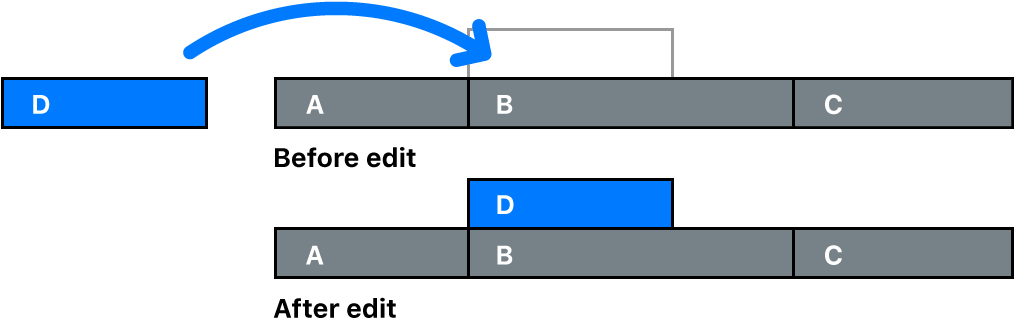
Beispiele für die Verwendung verbundener Clips:
Zwischenschnitte: Füge einen Zwischenschnitt hinzu, indem du ihn mit einem Videoclip in der Timeline verbindest.
Überlagerte Titel: Füge einen Titel oder eine Bauchbinde (auch „Lower Third“; eine Einblendung im unteren Bildschirmdrittel) zu einem Videoclip oder Bereich hinzu.
Spot-Audioeffekte und Hintergrundmusik: Synchronisiere Audioclips mit Clips in der primären Handlung. Die Clips bleiben selbst dann synchronisiert, wenn du die Clips der primären Handlung bewegst.
Wenn du Clips mit dem Menübefehl „Verbinden“, dem Tastaturkurzbefehl oder der Taste über der Timeline verbindest, werden die Videoclips über der primären Handlung verbunden und die Audioclips werden unter der primären Handlung verbunden.
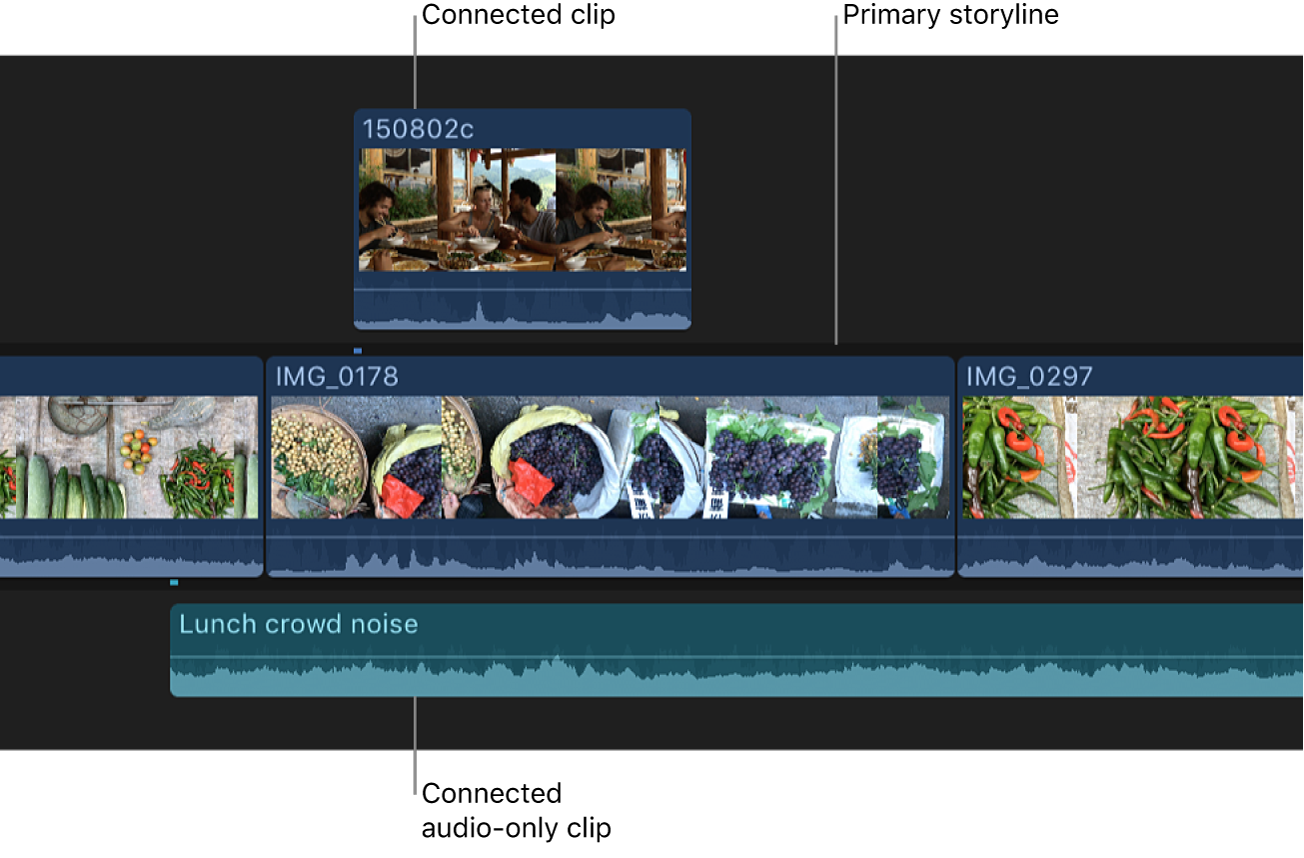
Hinweis: Du kannst auch Schnitte im Modus „Verbinden“ mithilfe des Dreipunktschnitts ausführen. Weitere Informationen findest du unter Einführung in die Drei-Punkt-Bearbeitung.
Clips in der Timeline verbinden
Wenn dein Final Cut Pro-Projekt leer ist, füge Clips im dunkelgrauen Bereich für die primäre Handlung zur Timeline hinzu, um die Anfangssequenz zu erstellen.
Die Clips in der primären Handlung dienen als Grundlage, auf der du Clips verbindest (anhängst), um das Projekt weiter aufzubauen. Schnitte im Modus „Verbinden“ unterscheiden sich leicht von anderen Schnitttypen, da damit nie Clips zur primären Handlung hinzugefügt werden. Wenn du in einer leeren Timeline einen Schnitt im Modus „Verbinden“ ausführst, wird zunächst ein Gap-Clip zur primären Handlung hinzugefügt, danach wird der neue verbundene Clip mit dem Gap-Clip verbunden.
Wähle einen oder mehrere Clips oder einen Bereich in der Übersicht aus.
Wenn du die Position angeben möchtest, an der der ausgewählte Quellenclip verbunden werden soll, führe einen der folgenden Schritte aus:
Platziere die Abspielposition über dem Bild des Clips in der primären Handlung.
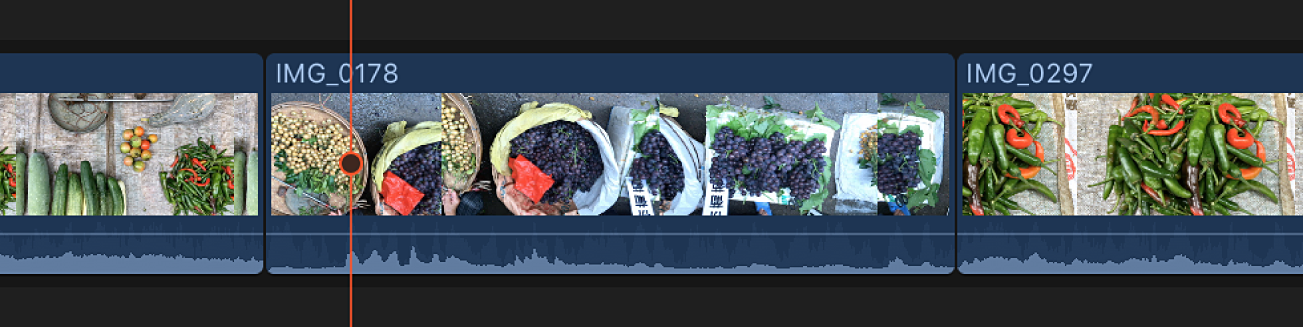
Wähle einen Bereich in der primären Handlung aus.
Führe einen der folgenden Schritte aus, um die ausgewählten Clips mit den Clips in der primären Handlung zu verbinden
Wähle „Bearbeiten“ > „Mit primärer Handlung verbinden“ (oder drücke die Taste „Q“).
Hinweis: Wenn du den Tastaturkurzbefehl verwendest und der Skimmer in der Timeline angezeigt wird, wird der Clip an der Skimmer-Position verbunden.
Klicke auf die Taste „Verbinden“ links oben in der Timeline.
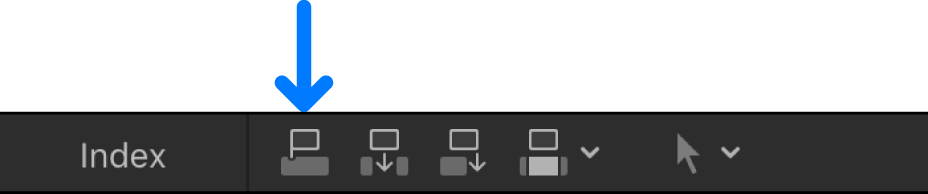
Bewege die Clips in den grauen Bereich ober- oder unterhalb der primären Handlung.
Das erste Bild in der Quellenauswahl wird in der primären Handlung an der Skimmer- oder Abspielposition mit dem Clip verbunden. Wenn du die Auswahl in die Timeline bewegt hast, wird das erste Bild der Quellenauswahl an der Stelle, an der du die Maus- oder Trackpadtaste loslässt, mit der primären Handlung verbunden.
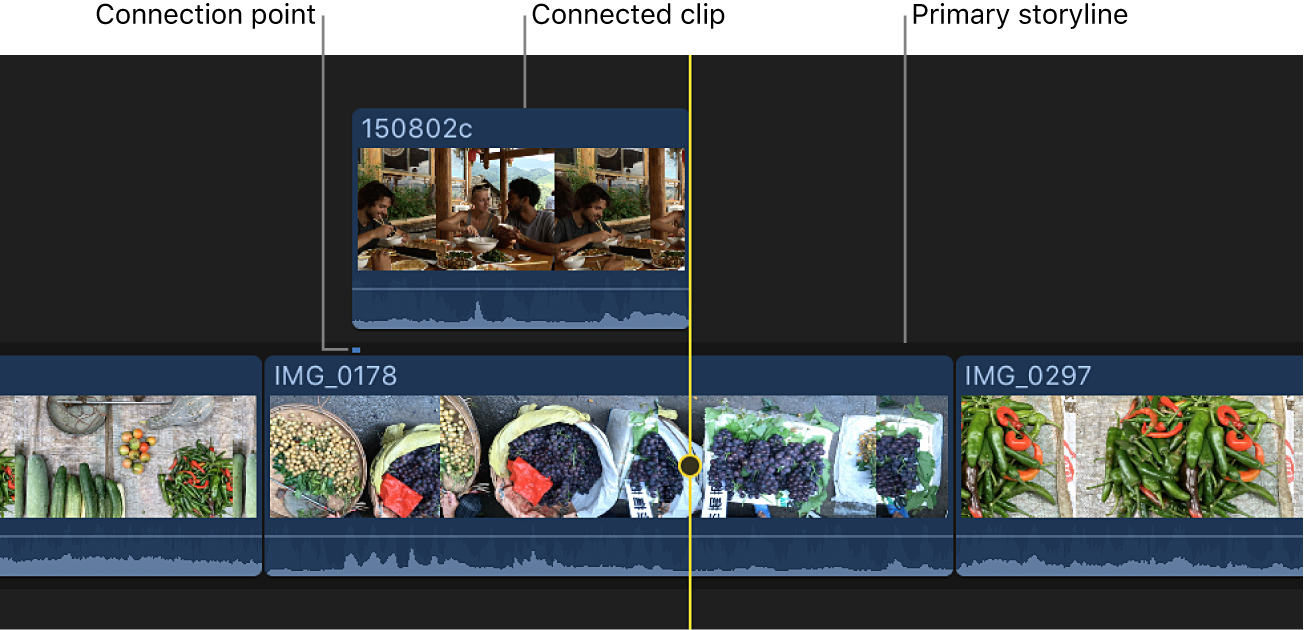
Wenn du Clips in der primären Handlung neu anordnest, bewegst, verschiebst oder löschst, werden alle zugehörigen verbundenen Clips zusammen mit den Clips der primären Handlung bewegt oder gelöscht.
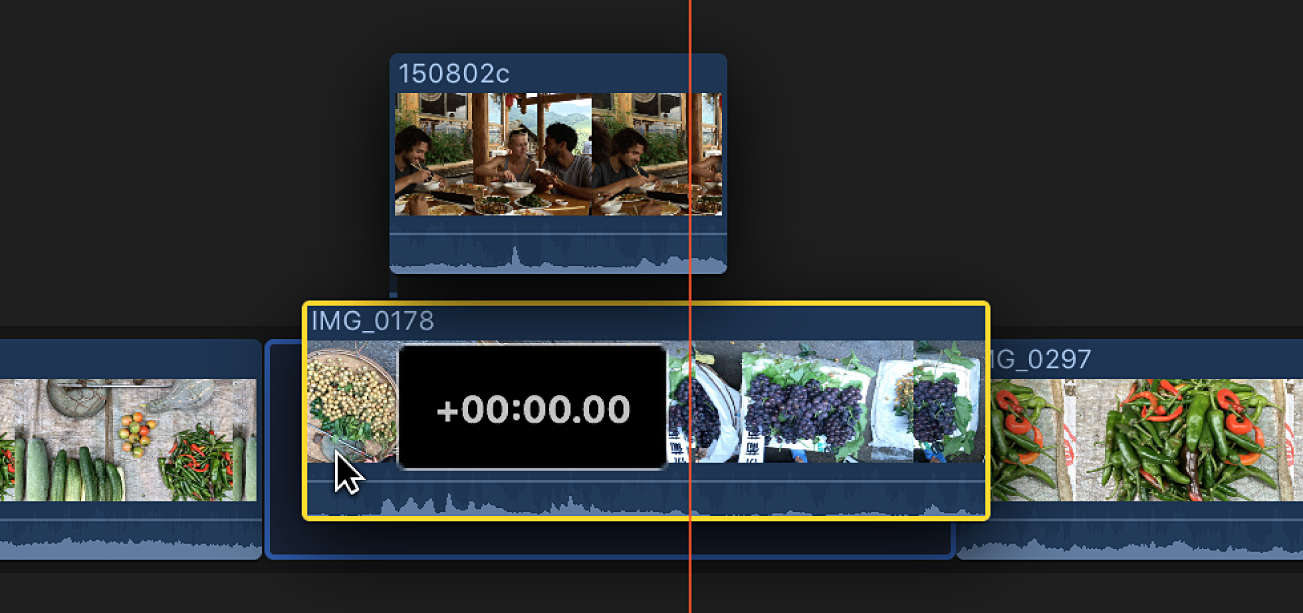
Wenn du Clips durch Bewegen verbindest, hast du die Möglichkeit, Videoclips über oder unter der primären Handlung zu platzieren.
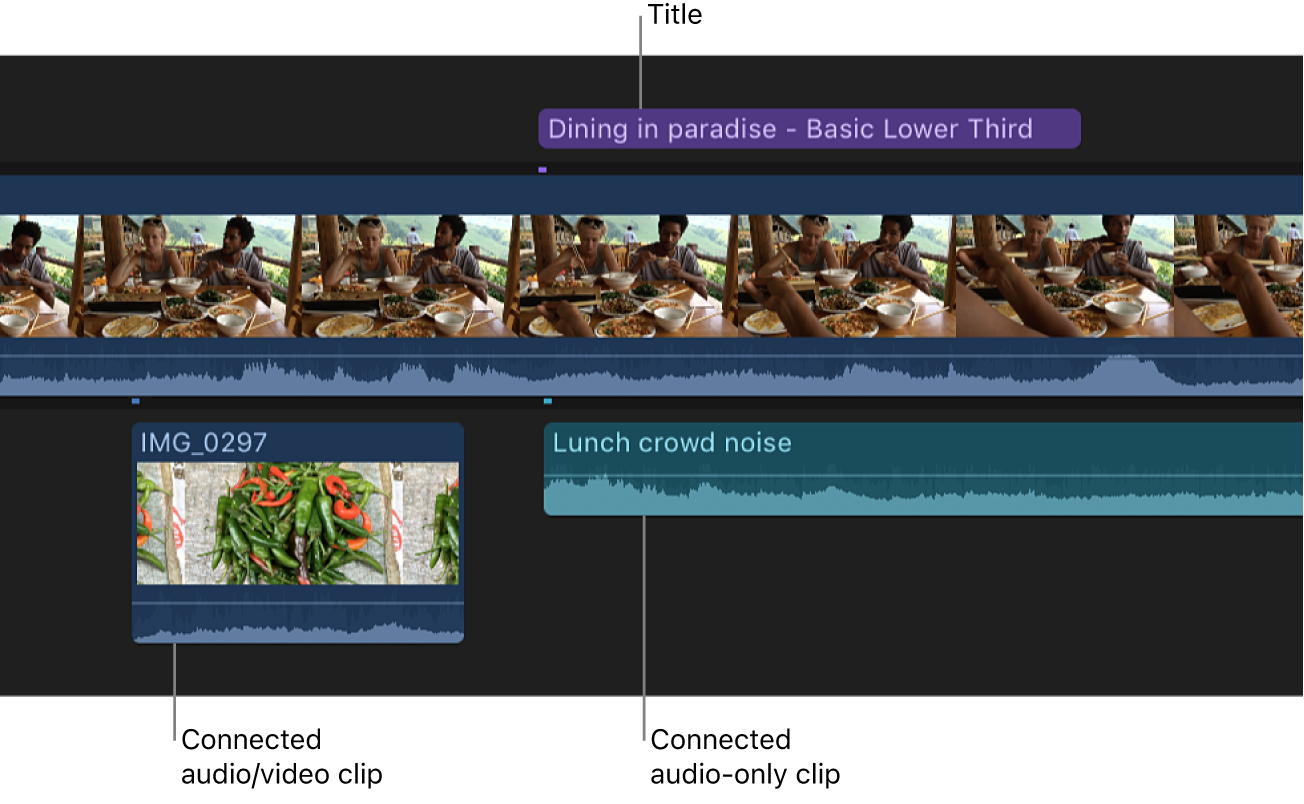
Hinweis: Wenn du in Final Cut Pro Clips verbindest, überdecken die obersten Videoclips alle darunter befindlichen Videoclips. Ausnahmen von dieser Regel sind Clips mit Transparenz-Keying oder Compositing-Einstellungen. Weitere Informationen findest du unter Einführung in das Compositing. Audioclips wirken sich nie auf die Videoausgabe aus. Dies gilt selbst dann, wenn sie über Videoclips in der Timeline platziert werden.
Verbindungspunkt eines verbundenen Clips anpassen
Standardmäßig werden verbundene Clips und Handlungen beim ersten Bild mit der primären Handlung verbunden. Du kannst den „Verbindungspunkt“ jedoch bewegen. Das ist hilfreich, wenn du ein bestimmtes Bild oder Audio-Sample im verbundenen Clip bzw. der verbundenen Handlung mit einem bestimmten Bild oder Audio-Sample in der primären Handlung verbinden möchtest.
Halte in Final Cut Pro die Command-Taste und die Option-Taste gedrückt und klicke an der Stelle auf den verbundenen Clip (oder die graue Umrandung der Handlung), an der du den Verbindungspunkt platzieren möchtest.
Der Verbindungspunkt wird zu dem Punkt bewegt, auf den du geklickt hast.
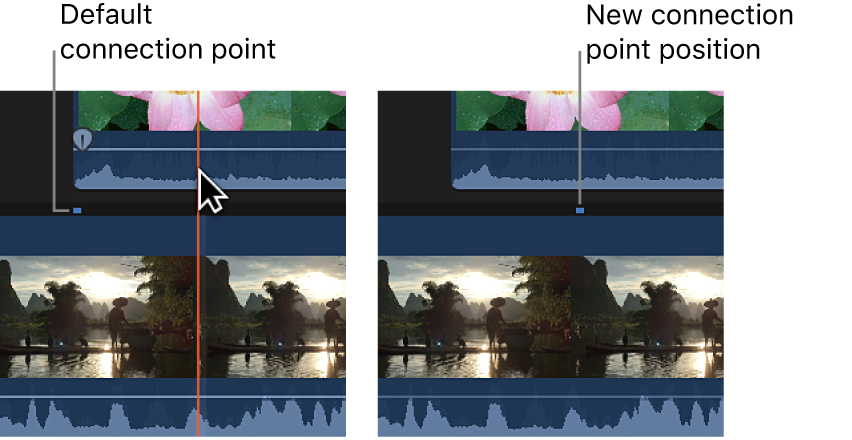
Clips in der primären Handlung bearbeiten, ohne dass sich dies auf die verbundenen Clips auswirkt
Wenn du Clips in der primären Handlung bewegen, trimmen oder löschen musst, verbundene Clips jedoch an ihrer Position beibehalten werden sollen, kannst du die Taste „<“ beim Bearbeiten drücken, um das Zeitverhalten (Timing) und die Position der verbundenen Clips beizubehalten.
Führe in Final Cut Pro einen der folgenden Schritte aus:
Clip ohne Auswirkungen auf verbundene Clips bewegen: Bewege den Clip bei gedrückter Taste „<“ an eine andere Position in der Timeline (entweder mit dem Auswahlwerkzeug oder mit dem Positionswerkzeug).
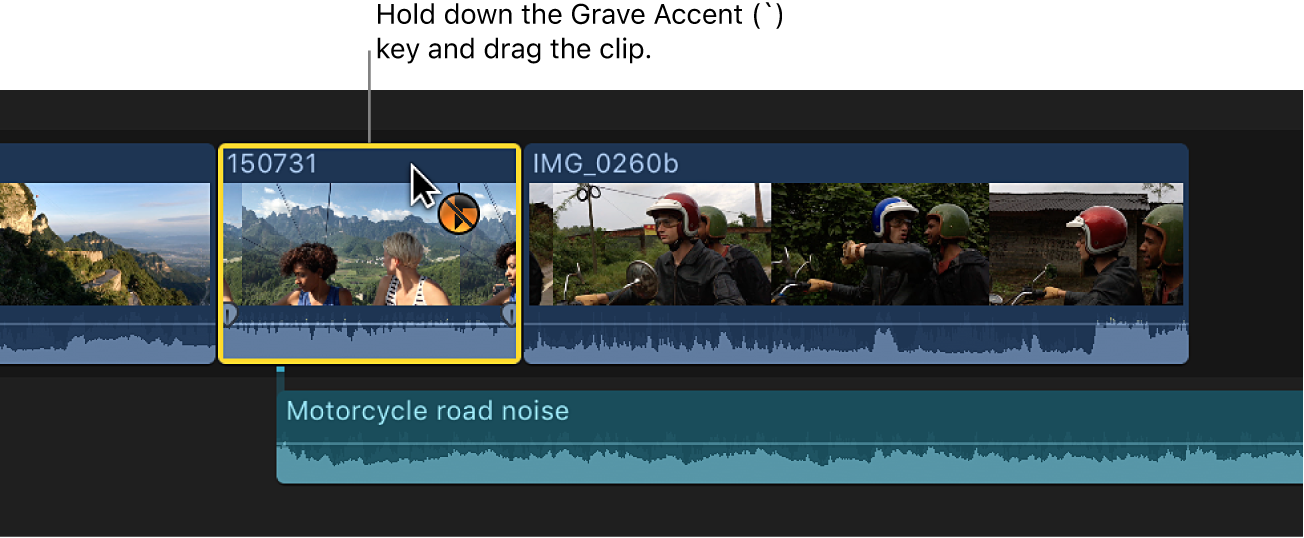
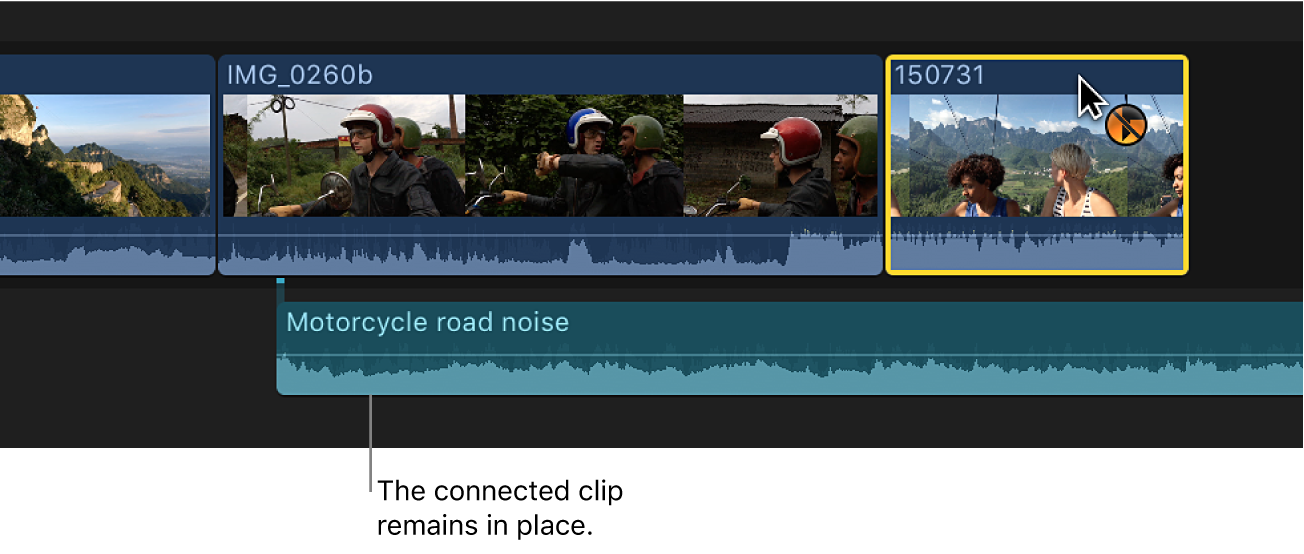
Clip ohne Auswirkungen auf verbundene Clips trimmen: Trimme den Clip bei gedrückter Taste „<“ mit einer beliebigen Methode, einschließlich Schnitten im Modus „Länge ändern“, „Schnittmarke verschieben“, „Clipinhalt verschieben“ und „Clip verschieben“.
Clip ohne Auswirkungen auf verbundene Clips löschen: Wähle den Clip bei gedrückter Taste „<“ aus und drücke die Rückschritttaste (oder drücke die Tastenkombination „Option-Command-Rückschritt“).
Wenn du an verbundenen Clips und Handlungen beteiligte Clips oder Bereiche entfernst, ohne die Taste „<“ zu drücken, gelten besondere Regeln. Weitere Informationen findest du unter Clips aus Projekten entfernen.
Zu einem alternativen Clip in einer Alternative ohne Auswirkungen auf verbundene Clips wechseln: Wähle den Alternativclip bei gedrückter Taste „<“ im Fenster „Alternative“ aus.
Weitere Informationen findest du unter Clips in Alternativen überprüfen.
In all diesen Fällen bleiben alle verbundenen Clips genau an derselben Position und ihr Zeitverhalten (Timing) wird beibehalten.